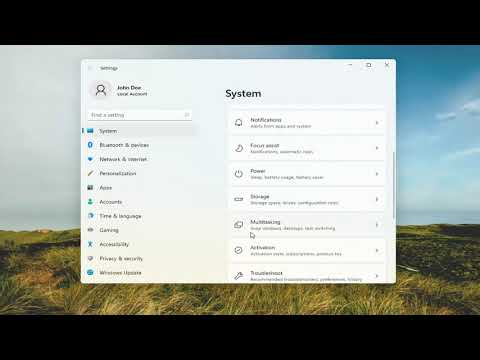Tīmekļa pārlūkprogrammas ir sarežģītas programmatūras daļas, kas mijiedarbojas ar daudzām citām jūsu sistēmas programmatūras programmām - paplašinājumi un motīvi, spraudņi, drošības programmas, grafikas draiveri un daudz ko citu. Nesaderība vai novecojusi programmatūra bieži vien var izraisīt avārijas.
Izmantojiet drošo režīmu
Firefox ir drošais režīms, kas ielādē Firefox, neielādējot jūsu papildinājumus. Lai aktivizētu drošo režīmu, noklikšķiniet uz izvēlnes Firefox, norādiet uz Palīdzība un izvēlieties Restartēt ar papildinājumiem, kas ir atspējoti. Jūs varat arī ievadīt drošo režīmu, turot Shift taustiņu, uzsākot Firefox.
Kamēr Firefox crashes, kādu laiku mēģiniet lietot drošo režīmu. Ja drošais režīms darbojas pareizi, problēma ir saistīta ar kādu no jūsu papildinājumiem. Iespējams, vēlēsities atstāt drošo režīmu un atsevišķi atspējot pievienojumprogrammas, kamēr nenorādīsit pievienojumprogrammu, kas rada problēmu.

Atiestatīt Firefox
Firefox saglabā jūsu personas datus profila mapē. Problēmas var rasties jūsu profila mapē, taču jums nav jātērē laiks, nosakot un nosakot precīzu iemeslu. Firefox Reset funkcija izveidos jaunu profila mapi, migrē pa grāmatzīmēm, pārlūka vēsturi, saglabātajām parolēm, sīkdatnēm un automātiskās aizpildīšanas informāciju.
Kad atiestatīsit pārlūkprogrammu Firefox, jūs zaudēsiet savus paplašinājumus, motīvus, meklētājprogrammas un vietnes iestatījumus. Jo īpaši paplašinājumi un motīvi var izraisīt avārijas, tāpēc no tiem var atbrīvoties un, sākot ar tīru profilu, var būt noderīgi.
Lai atiestatītu Firefox uz noklusējuma stāvokli, atveriet izvēlni Firefox, norādiet uz Palīdzība un atlasiet Informācija par problēmu novēršanu.


Atspējot aparatūras paātrinājumu
Firefox aparatūras paātrinājuma funkcija izmanto datora grafisko karti, lai padarītu tekstu un objektus tīmekļa lapās. Tas paātrina tīmekļa lapas atveidošanu un aizņem noteiktu slodzi no jūsu CPU. Tomēr aparatūras paātrināšana var radīt problēmas ar dažiem grafikas draiveriem un grafiskajām kartēm.
Jūs varat noteikt, vai problēma ir aparatūras paātrināšana, to deaktivizējot. Lai to izdarītu, noklikšķiniet uz pogas Firefox un izvēlieties Iespējas. Noklikšķiniet uz ikonas Papildu un noņemiet atzīmi no Izmantojiet aparatūras paātrinājumu, kad tas ir pieejams izvēles rūtiņa.

Ņemiet vērā, ka jums nevajadzētu atspējot aparatūras paātrinājumu, ja viss darbojas pareizi, jo tas ir noderīgs līdzeklis.
Pārbaudiet, vai nav ļaunprogrammas
Ļaunprātīga programmatūra var izraisīt pārlūkprogrammas Firefox crash, tāpat kā tas var izraisīt citas sistēmas crash. Ja Firefox regulāri crashed, skenējiet datoru ar pretvīrusu programmu, piemēram, Microsoft Security Essentials. Ja jums jau ir instalēta pretvīrusu programma, iespējams, vēlēsities saņemt otru viedokli no citas pretvīrusu programmas.

Atjaunināt programmatūru
Mozilla iesaka atjaunināt jūsu sistēmā esošo programmatūru, ja Firefox nokrīt. Šeit ir saraksts ar visu, kas jums jāatjaunina:
- Firefox: Noklikšķiniet uz izvēlnes Firefox, norādiet uz Palīdzība un atlasiet Par Firefox. Lejupielādējiet un instalējiet visus pieejamos atjauninājumus.
- Spraudņi: Apmeklējiet Firefox spraudņu atjauninājumu pārbaudes lapu. Lapa skenēs jūsu pārlūkprogrammu par novecojušiem spraudņiem. Izpildiet saites, lai lejupielādētu un instalētu atjauninājumus visiem novecojušiem spraudņiem.
- Paplašinājumi un motīvi: Noklikšķiniet uz pogas Firefox, noklikšķiniet uz Add-ons un atlasiet Extensions (Paplašinājumi). Noklikšķiniet uz zobrata izvēlnes un atlasiet Pārbaudīt atjauninājumus. Instalējiet visus atjauninātos papildinājumus.
- Windows: Izmantojiet Windows atjaunināšanu, lai nodrošinātu Windows jaunāko versiju.
- Grafikas draiveri: Instalējiet atjauninātos grafikas draiverus, lai novērstu problēmas ar aparatūras paātrinājumu.
- Interneta drošības programmatūra: Instalējiet jaunākās jebkuru ugunsmūru, pretvīrusu programmu, interneta drošības komplektu un citu jūsu sistēmā instalēto drošības lietojumprogrammu versijas.

Aparatūras problēmas var izraisīt arī pārlūkprogrammas Firefox un citas programmatūras crasēšanu. Mēģiniet pārbaudīt datora RAM kļūdu gadījumā, ja avārijas turpinās.